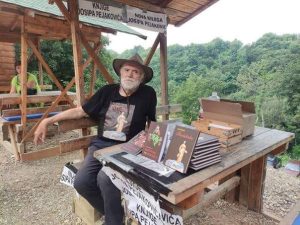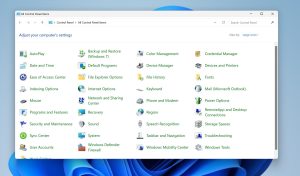Nema dvojbe oko toga da morate zaštititi svoju Wi-Fi vezu od neovlaštenog presretanja i korištenja, posebno kada ste povezani na javne ili zajedničke mreže.
Bez odgovarajuće zaštite hakeri je mogu zloupotrijebiti, presresti podatke ili zaraziti uređaj. Evo što možete poduzeti uz pomoć operativnog sistema Windows.
Promijenite svoj mrežni profil
Windows za Wi-Fi mreže nudi dva profila: javni i privatni.
Javni profil izolira uređaj od drugih na mreži, smanjujući rizik od hakera, dok ga privatni čini vidljivim, omogućujući dijeljenje podataka s drugima.
Dijeljenje podataka može biti sjajno za kućne mreže jer vjerujete svakom povezanom korisniku, ali također povećava rizike jer dopušta drugim korisnicima slanje i preuzimanje podataka s vašeg uređaja.
Zbog toga biste privatni profil trebali koristiti samo za sigurne kućne mreže i prebaciti se na javni profil kada ste povezani na nepouzdane mreže na javnim mjestima kao što su kafići ili aerodrome.
Za promjenu mrežnog profila otvorite Settings, pa Network & Internet i onda Wi-Fi. Kliknite Manage your networks. Odaberite mrežu na koju ste povezani i zatim željeni profil.
Isključite automatsko povezivanje s otvorenim mrežama
Windowsi se automatski ponovno povezuju s prethodno korištenim Wi-Fi mrežama kada su u dometu. Iako je to praktično, može biti ozbiljan rizik povežete li se s mrežom koja nije sigurna.
Stoga biste trebali isključiti automatsko povezivanje sa starim mrežama i zaboraviti one javne nakon njihove upotrebe. Za zaustavljanje automatskih veza kliknite sličicu za Wi-Fi na traci sistema i odaberite mrežu. Zatim isključite opciju Connect automatically.
Kako biste zaboravili spremljenu mrežu, otvorite Settings, pa redom Network & Internet, Wi-Fi i Manage known networks. Pronađite mrežu koju želite ukloniti i kliknite Forget.
Uključite nasumične hardverske adrese
Kada vaš računar traži Wi-Fi mreže, on šalje jedinstvenu hardversku (MAC) adresu povezanu s njim. Kriminalci mogu zloupotrijebiti te podatke za praćenje vaše lokacije.
Kako biste zaštitili svoju privatnost, uključite nasumične hardverske adrese. To će generirati novu MAC adresu svaki put kada se povežete na mrežu. Otvorite Settings, pa Network & Internet i Wi-Fi. Zatim uključite Random hardware addresses.
Kako biste omogućili nasumične hardverske adrese za određenu mrežu, otvorite Manage known networks, odaberite željenu mrežu i uključite Random hardware address.
Postavite mrežne IP postavke na Automatic (DHCP)
Možete dodijeliti IP adresu svom uređaju na dva načina: automatski (putem DHCP-a) ili ručno (koristeći statičku IP adresu). Uz DHCP, vaš usmjerivač ili mreža dodjeljuje IP adresu uređaju svaki put kada se poveže na mrežu.
Ovo se ponekad naziva dinamički IP. S druge strane, ručna (statična) IP adresa omogućuje vam postavljanje fiksne IP adrese za uređaj.
DHCP poboljšava sigurnost povremenom promjenom IP adrese, što je dobro za korištenje na javnim ili nepouzdanim mrežama. Evo kako možete uključiti dinamičku IP adresu:
- otvorite Settings, Network & Internet, pa Wi-Fi
- kliknite properties za svoju aktivnu vezu, a zatim se pomaknite do IP assignment
- kliknite Edit, odaberite Automatic (DHCP) i spremite promjene.
Promijenite protokol za enkripciju
Kako bi vaši podaci ostali sigurni od neovlaštenog pristupa, vaša bi Wi-Fi mreža trebala koristiti moderne standarde šifriranja, idealno WPA3 ili barem WPA2.
Evo kako možete provjeriti koji sigurnosni protokol vaše računalo koristi:
- otvorite Settings, Network & Internet pa Wi-Fi
- otvorite svoju mrežu i potražite protokol naveden pokraj Security type
- ako ustanovite da vaša mreža koristi zastarjelu enkripciju, trebali biste ažurirati postavke
- otvorite web preglednik i u adresnu traku unesite IP adresu svog usmjerivača (obično 192.168.1.1 ili 192.168.0.1)
- prijavite se pomoću administratorskih podataka routera
- otvorite Wireless Settings ili Wi-Fi Settings
- pronađite Encryption i odaberite najjači dostupni protokol, poput WPA3 ili WPA2, piše Make Use Of.